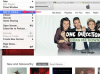Apple은 iPhone에서 움라우트를 입력하는 몇 가지 방법을 제공합니다. 가끔 독일어 문자만 사용하려는 경우 일반 키보드에서 외래 기호 단축키를 사용하십시오. 언어를 더 자주 입력하려는 경우 독일어 키보드를 활성화하여 언어 간에 전환할 수 있습니다. 기호 단축키를 스와이프하는 것이 까다롭다거나 여러 키보드를 관리하고 싶지 않다면 단축키 구문을 생성할 수도 있습니다.
iPhone 키보드에서 움라우트 만들기
움라우트 문자를 입력하려는 앱을 열고 키보드를 엽니다.
오늘의 비디오
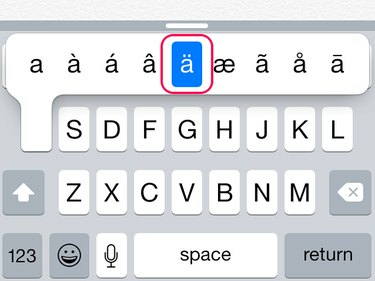
이미지 크레디트: 이미지 제공 애플
움라우트를 추가할 문자를 길게 누릅니다. 예를 들어 다음을 입력하려면 ä, 길게 탭 ㅏ 열쇠. 기호 목록이 열릴 때까지 기다리십시오. 도달할 때까지 선을 따라 손가락을 밉니다. ä그런 다음 화면에서 손가락을 떼면 삽입됩니다. 해당 문자를 사용하여 동일한 프로세스를 사용하여 ö 또는 ü.
팁
대문자에 움라우트를 입력하려면 위쪽 화살표 키보드의 를 눌러 Caps Lock을 설정한 다음 문자를 길게 눌러 기호 목록을 엽니다.
독일어 키보드 추가
1 단계
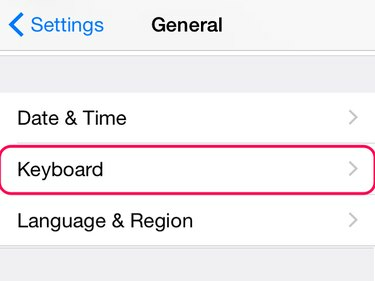
이미지 크레디트: 이미지 제공 애플
열려있는 설정 그리고 탭 일반적인. 아래로 스와이프 건반 탭하세요.
2 단계

이미지 크레디트: 이미지 제공 애플
수도꼭지 키보드 그리고 새 키보드 추가.
3단계
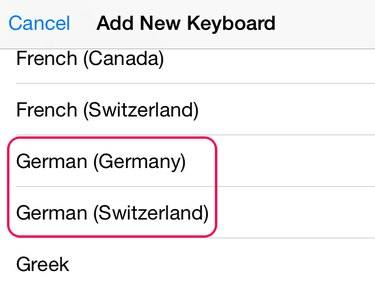
이미지 크레디트: 이미지 제공 애플
옵션에서 아래로 스크롤 기타 iPhone 키보드 영역을 누르고 둘 중 하나를 누릅니다. 독일어(독일) 또는 독일어(스위스).
4단계
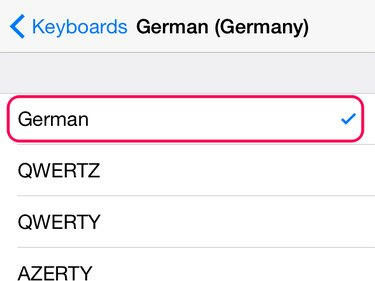
이미지 크레디트: 이미지 제공 애플
새 키보드를 눌러 설정을 엽니다. 에 체크 표시가 있는지 확인하십시오. 독일 사람 옵션; 없는 경우 탭하여 활성화합니다. 출구 설정.
5단계

이미지 크레디트: 이미지 제공 애플
앱에서 키보드를 엽니다. 탭 지구 아이콘을 눌러 독일어 레이아웃이 나올 때까지 키보드 사이를 전환합니다. 이제 키보드에서 움라우트 문자를 직접 입력할 수 있습니다.
팁
iPhone에 설치된 키보드 목록을 보려면 지구 상.
움라우트 문자를 바로 가기 구문으로 추가
1 단계
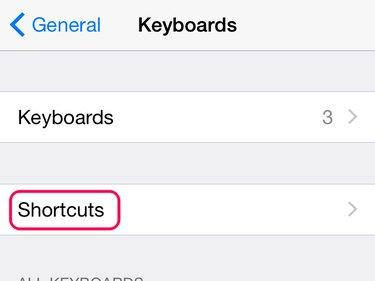
이미지 크레디트: 이미지 제공 애플
열려있는 설정, 수도꼭지 일반적인 그리고 키보드. 수도꼭지 바로가기.
2 단계
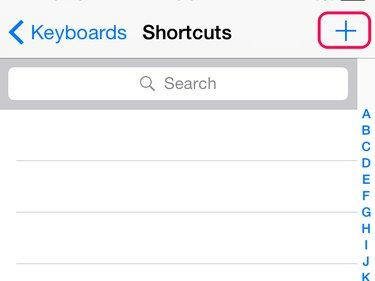
이미지 크레디트: 이미지 제공 애플
탭 + 기호 바로가기 화면에서
3단계
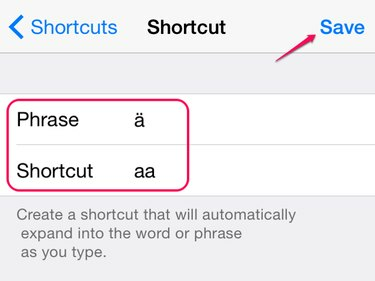
이미지 크레디트: 이미지 제공 애플
탭 구절 상자. 움라우트를 추가하려는 키보드의 문자를 길게 누릅니다. 목록에 움라우트가 표시되면 손가락을 해당 위치로 밀어서 목록에 삽입합니다. 구절 지역. 탭 지름길 상자. 바로 가기 구문으로 기억할 몇 글자를 입력합니다. 선택하다 구하다.
4단계
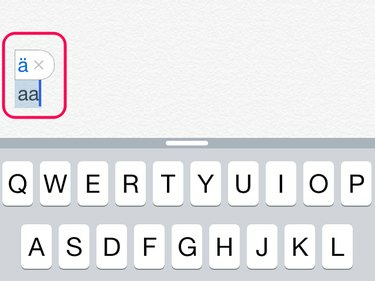
이미지 크레디트: 이미지 제공 애플
키보드로 앱을 열고 움라우트에 사용한 바로 가기를 입력합니다. 움라우트 문자가 있는 상자 팝업이 나타납니다. 탭 스페이스 바 단축키 구문을 움라우트 문자로 변환합니다. 바로가기를 무시하려면 엑스 박스 위에.
팁
iPhone의 독일어 키보드에는 움라우트 문자가 있지만 다음과 같은 다른 기호는 포함되어 있지 않습니다. ß. 다음을 입력하여 키보드에서 이 기호를 만들 수 있습니다. 에스 두 번 누르고 두 번째 에스 그런 다음 선택 ß 기호 목록에서. 하나의 키보드에서 전체 범위의 독일어 기호에 액세스하려면 다음을 다운로드하는 것이 좋습니다. 타사 키보드 앱.